Sisällysluettelo
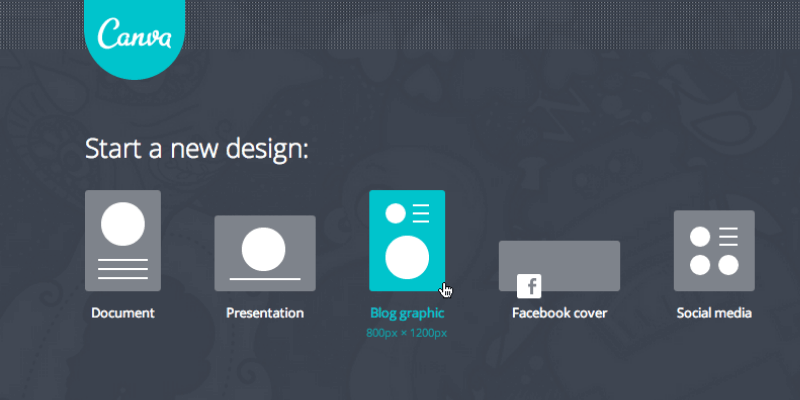
Canva
Tehokkuus : Yksinkertainen, helppokäyttöinen ja hoitaa työnsä. Hinta : Ilmainen ja tilausvaihtoehto 12,95 dollaria/kk per henkilö. Helppokäyttöisyys : Malleja ja grafiikkaa runsaasti Tuki : Erittäin kattava tukisivu sähköpostivaihtoehdoillaYhteenveto
Canva.com on erittäin yksinkertainen ja helppokäyttöinen online-suunnittelualusta, jonka avulla käyttäjät voivat tehdä monenlaista materiaalia sekä painotuotteisiin että verkkojakeluun. Sivusto tarjoaa tuhansia ilmaisia malleja (yli 60 000...), grafiikkaa, valokuvia ja elementtejä, mutta käyttäjät voivat myös ladata omaa materiaaliaan.
Kokematon suunnittelija, joka etsii nopeaa ratkaisua, voi valita Canvan. Vaikka olisitkin kokenut, Canva tarjoaa laajan valikoiman toimintoja, jotka yksinkertaistavat prosessia ja tekevät elämästäsi paljon helpompaa. Sivusto sisältää myös verkkoelementtejä, joissa on audio- ja visuaalisia ominaisuuksia (ajattele Youtube-videoita tai kappaleita Spotifysta) - tämä on jotain, mikä ei ole yhteensopivaa useimpien muiden suunnitteluohjelmistojen kanssa.
Kaiken kaikkiaan Canva on melko vankka ja kattava, ja siinä on vain joitakin pieniä ongelmia tekstin muotoilussa. Joistakin grafiikoista tai kuvista voi joutua maksamaan, mutta se on helppo ratkaista lataamalla omia kuvia. Canva ei ehkä korvaa InDesignia tai muita teknisiä ohjelmistoja kokeneelle suunnittelijalle, sillä siinä ei ole joitakin edistyneempiä toimintoja, mutta ilmaisista online-suunnitteluohjelmistoista Canva on hyvä,Canva on minun silmissäni ykkönen!
Mistä pidän : Erittäin helppokäyttöinen. Upeat mallit. Värivalikoimat ja fontit. Mahdollisuus ladata omia kuvia ja ilmaiseksi.
Mistä en pidä : Tekstin muotoilu voi olla hieman hankalaa. Useita sovelluksia on saatavilla vain Canva for Work -tilaajille, joistakin grafiikoista on maksettava.
4.9 Hanki Canva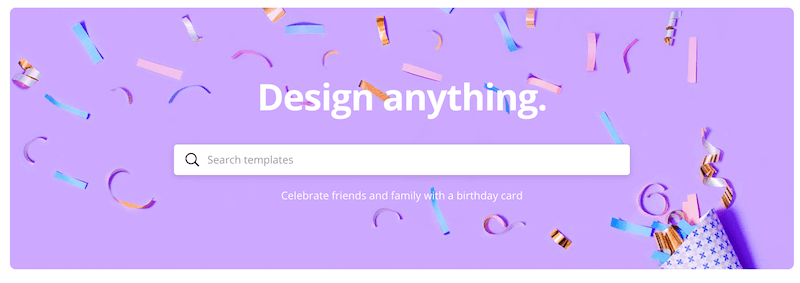
Mikä on Canva?
Canva on online-suunnittelualusta, jonka avulla käyttäjät voivat helposti tehdä monenlaisia visuaalisia materiaaleja.
Mihin voin käyttää Canvaa?
Voit käyttää Canvaa periaatteessa mihin tahansa suunnitteluun liittyvään tarpeeseen - ajattele työesityksiä, juhlakutsuja, käyntikortteja, ansioluetteloita, sosiaalisen median viestejä, bannereita, julisteita ja paljon muuta.
Koska käytettävissäsi on valtava määrä malleja ja elementtejä, suunnittelutaitoja ei tarvita. Valitse vain malli, lisää teksti ja grafiikka ja voila!
Kuinka paljon Canva maksaa?
Sen käyttö on ilmaista, ja valitut grafiikat ja valokuvat voi ostaa 1 dollarilla. Canvalla on myös tilauspalvelu nimeltä Canva For Work, joka maksaa 12,95 dollaria/kk tiimin jäsentä kohti tai 119 dollaria (9,95 dollaria/kk) tiimin jäsentä kohti. Ilmaisversio on kuitenkin yleensä ihan hyvä.
Miten Canvaa käytetään?
Canvan käyttäminen on yksinkertaista - käy osoitteessa www.canva.com, luo ilmainen tili ja aloita! Tilin luominen antaa sinulle mahdollisuuden palata malleihisi kerta toisensa jälkeen ja tehdä muutoksia tarpeen mukaan.
Koska Canva on verkkosivusto, sitä ei valitettavasti voi käyttää offline-tilassa, mutta se on käytettävissä kaikkialla, missä on internetyhteys. Sillä on jopa mobiilisovellus niitä aikoja varten, jolloin WiFi on vähissä mutta data ei ole.
Entä jos Canvassa ei ole etsimääni grafiikkaa tai kuvaa?
Ei hätää - vaikka Canvassa on tuhansia grafiikoita, kuvakkeita ja valokuvia, voit silti ladata omia! Voit jopa liittää Instagram- tai Facebook-kuvasi, jotta voit sisällyttää suosikkikuvasi sosiaalisesta mediasta.
Miksi luottaa minuun tässä Canva-arvostelussa?
Hei, olen Jane! Olen aina etsimässä uusia ja hyödyllisiä ohjelmistoja kuvankäsittelyyn, graafiseen suunnitteluun tai johonkin hauskaan iltapäivän ajanvietteeseen. Olen testannut kaikkea verkossa olevista aloittelijoille tarkoitetuista alustoista edistyneisiin ladattaviin ohjelmistoihin, jotka ovat vieneet kaiken tilan tietokoneeltani.
Tässä vaiheessa olen kokeillut hyviä, huonoja ja rumia ohjelmistoja, jotta sinun ei tarvitsisi tehdä niin. Minulla ei ole tapana suosia, vaan käytän eri ohjelmistoja sen mukaan, mitä työstän. Olen aina avoin uusille ja hauskoille ideoille ja opin ja kasvan jatkuvasti eri projekteista.
Aloitin Canva.comin käytön useita vuosia sitten, kun ansioluetteloni kaipasi kipeästi uudistusta. Sivusto oli erittäin helppokäyttöinen, ja testasin mallia toisensa jälkeen, kunnes pääsin haluttuun lopputulokseen. Vielä tänäkin päivänä kirjaudun sivustolle usein tehdäkseni parannuksia olemassa olevaan ansioluettelooni sekä luodakseni uutta materiaalia, kun suunnitteluprosessi on pysähdyksissä.
Tämä Canva-arvostelu ei ole millään tavalla Canvan sponsoroima, mutta ajattelin levittää rakkautta (ja tietoa) mahtavasta alustasta, joka pystyy auttamaan paljon ihmisiä suunnittelumaailmassa!
Yksityiskohtainen katsaus Canvaan
1. Luominen Canvan avulla
Canva kattaa ihmeellisesti lähes kaikki tarvitsemasi mallineluokat, sillä se tarjoaa malleja sosiaaliseen mediaan, dokumentteihin, henkilökohtaiseen käyttöön, koulutukseen, markkinointiin, tapahtumiin ja mainoksiin.
Jokaisen malliluokan sisällä on alaluokkia. Joitakin erottuvia ovat ansioluettelot ja kirjelomakkeet (asiakirjoissa), Instagram-postaukset & tarinat ja Snapchat-geofiltterit (sosiaalisessa mediassa), syntymäpäiväkortit, suunnittelijat ja kirjankannet (henkilökohtaiset), vuosikirja ja raporttikortit (koulutus), logot, kupongit ja uutiskirjeet (markkinointi), kutsut (tapahtumat) ja Facebook-mainokset (mainokset). Tämä tuskin raapii kokosivuston kautta tarjottujen mallien pinta.
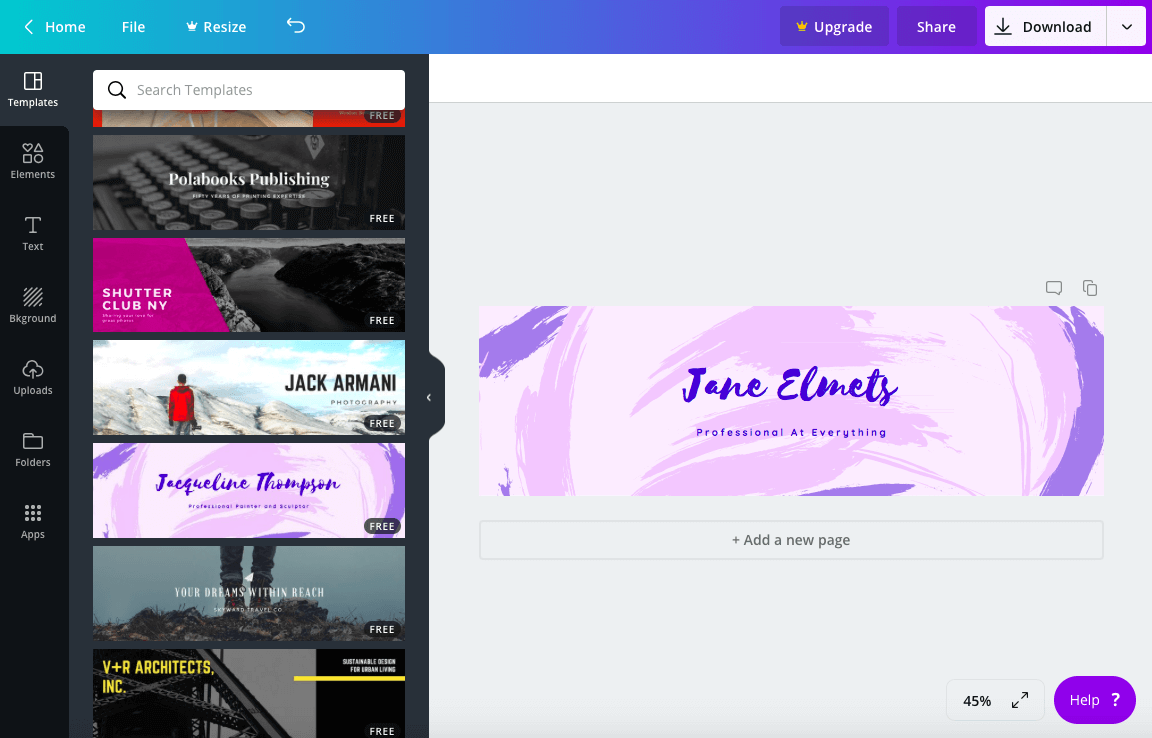
Parasta näissä malleissa on se, että ne on jo valmiiksi muotoiltu niin, että ne sopivat siihen, mitä suunnittelet. Esimerkiksi LinkedIn Banner -malli on jo valmiiksi oikean kokoinen kangas LinkedInille!
Huonot puolet? Valitettavasti Canva ei näytä mittoja tai rasteriviivoja suoraan näytöllä, kuten muissa suunnitteluohjelmistoissa yleensä on. Tämä on kuitenkin helppo ratkaista nopealla Google-haulla. Hyvät puolet? Voit myös luoda oman mallin mukautetuilla mitoilla.

Vaikka mallit ovat erittäin helppokäyttöisiä ja kauniisti suunniteltuja, toinen turhauttava tekijä on se, että ilman Canva For Work -tilausta et voi muuttaa muotoilusi kokoa muiden toimintojen mukaan.
Jos siis olet tehnyt jotain, josta todella pidät, sinun on luotava se manuaalisesti uudelleen uusissa ulottuvuuksissa. Tämä ei ole maailmanloppu, kun otetaan huomioon, että tämä on tehtävä useimmissa suunnitteluohjelmistoissa, mutta se, että se on maksullinen ominaisuus, on kuin porkkanaa hevosen edessä, jos ymmärrät, mitä tarkoitan.

2. Aloitetaan mukauttaminen
Canva tarjoaa monia elementtejä, joita voit lisätä tai muokata malliisi. Heillä on ilmaisia valokuvia, ruudukoita, muotoja, kaavioita, viivoja, kehyksiä, kuvituksia, kuvakkeita, kuvakkeita, mitä tahansa. He ovat tehneet todella hienoa työtä ruudukkojen suunnittelussa ja tehneet valokuvien tai grafiikan lisäämisen haluamaasi tilaan erittäin helpoksi.
Lisää vain ruudukko malliisi, valitse valokuva ja vedä se ruudukkoon. Se napsahtaa automaattisesti paikalleen, ja sieltä voit muuttaa sen kokoa haluamallasi tavalla kaksoisnapsauttamalla. Ilmaiseen käyttöön on saatavilla loputon määrä ruudukoita, jotka yksinkertaistavat suunnitteluprosessia entisestään ja antavat sinulle mahdollisuuden jakaa tyylikkäästi mitä tahansa suunnitteletkin.
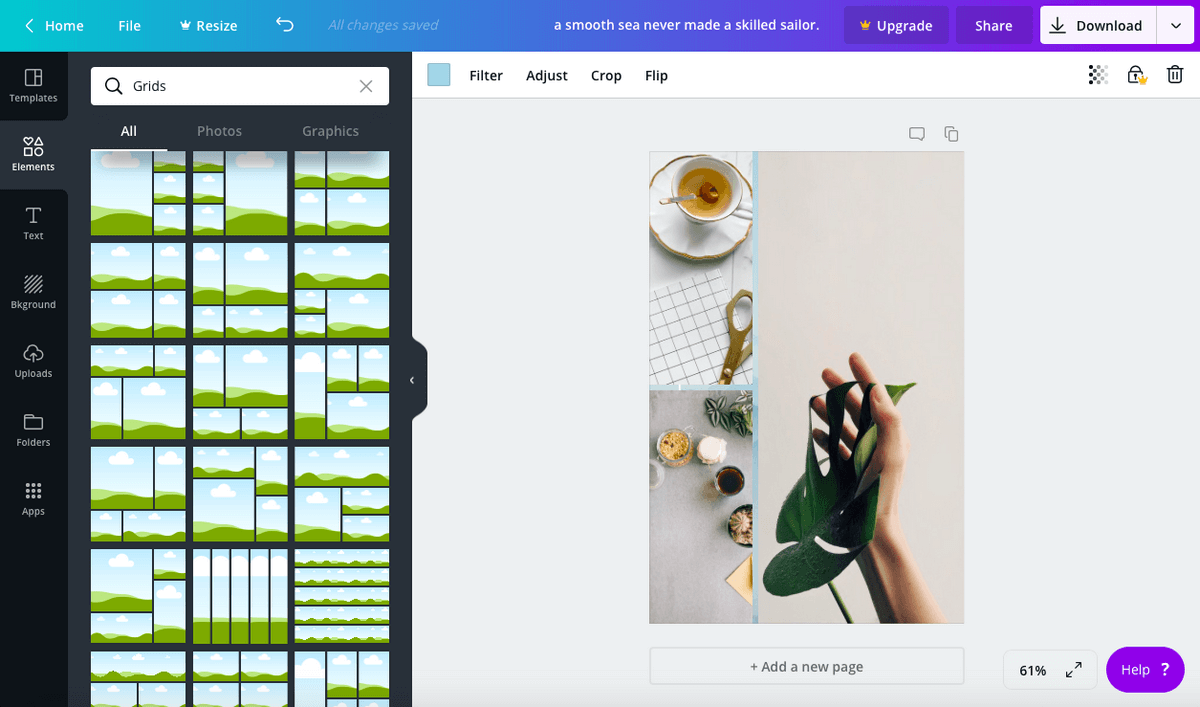
Rakastan myös kehyselementtiä. Sanotaan, että haluat lisätä LinkedIn-banneriin valokuvan itsestäsi. Aseta yksinkertaisesti kehys mallin päälle, lataa itsestäsi kuva ja vedä se kehykseen. Kuten ruudukko-ominaisuutta, on olemassa satoja ilmaisia kehyksiä, joita voit käyttää kaikissa kuviteltavissa olevissa muodoissa. Tämä säästää valtavan päänsäryn, joka aiheutuu manuaalisesta muotojen suunnittelusta InDesignilla tai muulla ohjelmistolla.
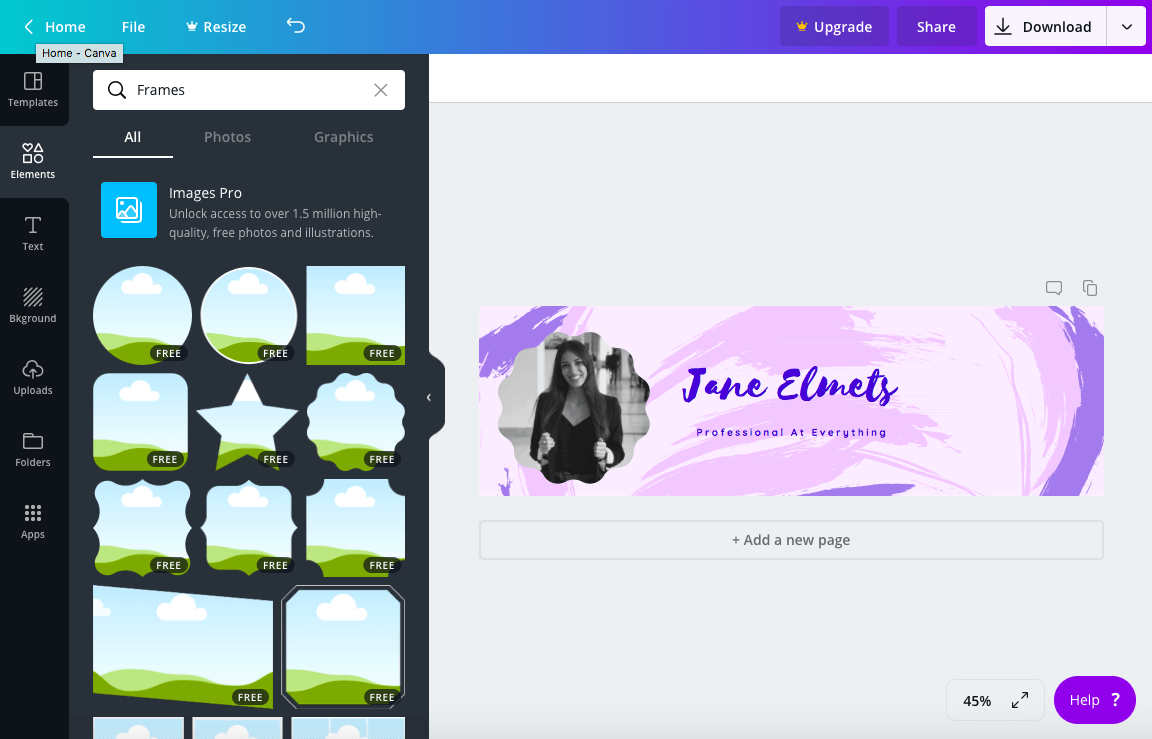
3. Muokkaa muotoiluasi
Canva on todella suunnittelijan paras ystävä, kun kyse on sen esiasetetuista tekstivaihtoehdoista. Jos olet yhtään kuten minä, fonttien sovittaminen on painajainen. Minusta tuntuu, että riippumatta siitä, minkä yhdistelmän valitsen, jokin näyttää aina hieman oudolta.
Canva on muuttanut painajaisen unelmaksi sen laajalla tekstivaihtoehtojen ja -yhdistelmien valikoimalla. Heillä on valtavasti erilaisia formaatteja ja fontteja. Valitse vain haluamasi tekstinäyte ja muokkaa sen kokoa, väriä ja sisältöä.
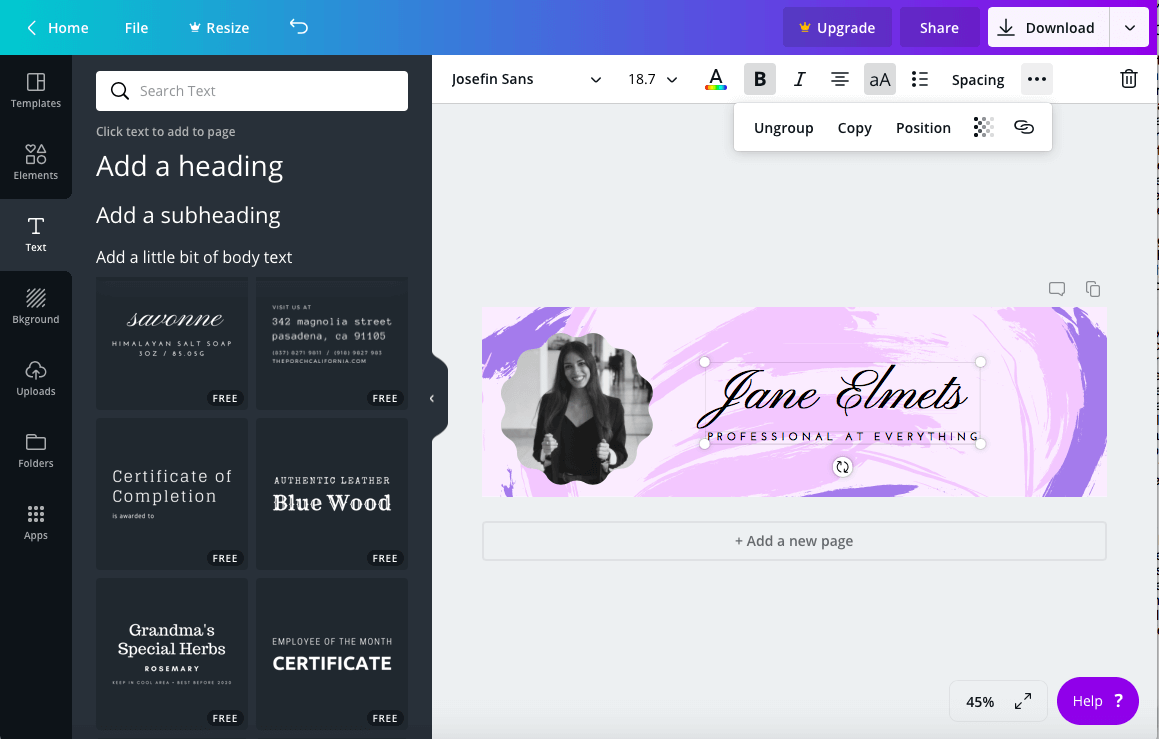
Esiasetetut tekstivaihtoehdot tulevat ryhmänä, mikä voi olla hämmentävää aloitteleville suunnittelijoille. Jos haluat siirtää elementtejä yksitellen, sinun on muistettava napsauttaa yläpalkin kolmea pistettä ja valita ungroup (poista ryhmä). Näin voit siirtää kahta eri laatikkoa yksinään eikä yhtenä elementtinä.
Jos haluat suunnitella tekstiä mieluummin itse, voit myös lisätä samalta sivulta otsikon, alaotsikon tai "vähän runkotekstiä". Tällöin valitset oman fontin ja muotoilun haluamallasi tavalla. Vaikka minulla on tapana pitäytyä esiasetettuun tekstiin (se on vain niin helppoa ja kätevää!), on myös tilanteita, joissa olen käyttänyt itsenäistä vaihtoehtoa, kuten esimerkiksi suunnitellessani ansioluetteloani. Vaikka se on silti helppo tehdäkäyttö, olen huomannut, että tämän vaihtoehdon käyttäminen voi olla hieman turhauttavaa.
Tärkein kiistakysymykseni? Luettelokohdat! Kun työskentelet Canvan luettelokohta-asetuksella, olen huomannut, että sinun on käytettävä luettelokohtia koko tekstilohkossa. Jos yrität kytkeä luettelot pois päältä yhdeltä riviltä, se kytkee ne pois päältä kaikesta tekstistä. Jos tekstisi on keskitetty, luettelokohdat jäävät edelleen vasempaan reunaan itse tekstin sijaan. Tämä voi olla todella turhauttavaa josjokainen tekstirivi on eripituinen.

Tässä tapauksessa sain luodit pysymään sanassa "Professional" muuttamalla tekstikentän kokoa, mutta se jätti silti "At" ja "Everything" roikkumaan. Vaikka tämä ei ole maailmanloppu, se aiheuttaa turhautumista ja saa minut käyttämään esiasetettuja tekstivaihtoehtoja.
4. Premium-ominaisuudet
Canvassa on useita premium-ominaisuuksia ja -sovelluksia, jotka ovat vain Canva For Work -tilauksen omaavien käytettävissä. Näihin ominaisuuksiin kuuluvat animaatio (mahdollisuus muuttaa Canvan mallit GIF-muotoisiksi ja videoiksi), brändipaketti (keskitetty paikka, josta löydät kaikki brändisi värit, fontit, logot ja mallit helposti saataville), fontit pro (mahdollisuus ladata omia fontteja), magic resize(aiemmin mainittu - kyky muuttaa saumattomasti minkä tahansa mallin kokoa uuteen muotoon tai malliin), kuvat (pääsy kaikkiin Canvan kuviin ja grafiikkaan) ja läpinäkyvä tausta (tallenna mallisi PNG-muodossa).
Viimeinen premium-ominaisuus on mahdollisuus järjestää mallejasi kansioihin, joissa on rajoittamaton tallennustila. Rehellisesti sanottuna tämä ominaisuus todella turhauttaa minua. Miksi sinun täytyy maksaa mallejesi järjestämisestä? Tämän pitäisi olla ilmaista. Yksi tapa kiertää tämä on yksinkertaisesti tallentaa/ladata mallejasi ja tallentaa ne kansioihin työpöydälläsi.

Tästä huolimatta monet näistä ominaisuuksista ovat todella hyödyllisiä suunnittelussa, erityisesti PNG-ominaisuus ja mahdollisuus ladata kaikki tuotemerkkisi ainutlaatuiset materiaalit. Jos nämä ovat ensisijaisia suunnittelutarpeitasi, suosittelen pysymään ohjelmissa kuten InDesign tai Photoshop. Muista kuitenkin, että on olemassa paljon verkkosivustoja, joilla voit muuntaa malleja tai grafiikkaa PNG:ksi, joten tämä osa on mahdollista.Se on helposti lievennettävissä, jos käytät Canvaa ilmaiseksi.
Canva julkaisee myös kaksi uutta sovellusta Canva For Workin sisällä nimillä "Unlimited Images" ja "Canva Schedule." "Unlimited Images" tarjoaa pääsyn yli 30 miljoonaan varastokuvaan suoraan verkkosivuston sisältä, kun taas "Canva Schedule" mahdollistaa sosiaalisen median postausten ajastamisen Canvasta.
Vaikka molemmat näistä ominaisuuksista ovat hyödyllisiä, en suosittele Canva For Work -tilauksen ostamista kumpaakaan varten, sillä on olemassa kymmeniä verkkosivustoja, joilla on ilmaisia varastokuvia (ks. esimerkiksi unsplash.com) ja parempia aikataulutusohjelmia.
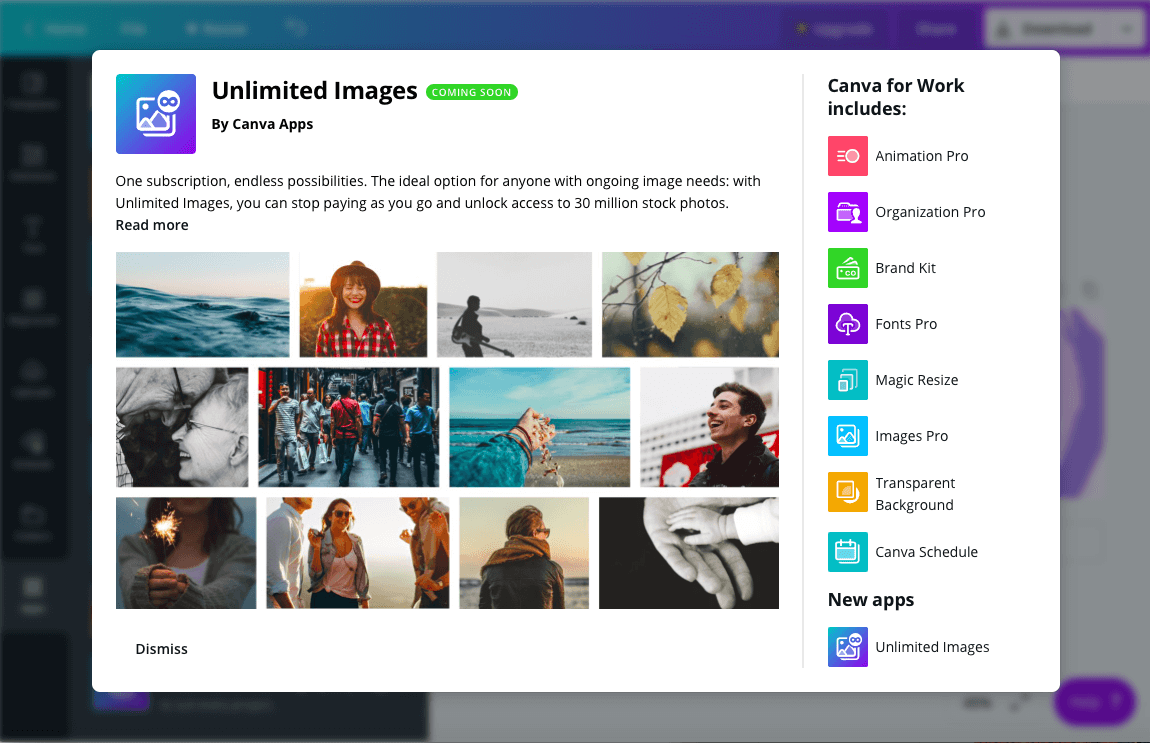
Arvioituani kaikki premium-ominaisuudet en suosittele Canva For Work -tilauksen ostamista, ellei tiimisi tarvitse uutta tapaa tehdä yhteistyötä suunnittelurintamalla. Mielestäni monet näistä ominaisuuksista eivät ole maksamisen arvoisia, koska useimmat niistä löytyvät helposti ilmaiseksi muilta verkkosivustoilta. Lisäksi 12,95 dollaria kuukaudessa henkilöä kohden tuntuu hieman kalliilta siihen nähden, mitä he tarjoavat.
Canva Vaihtoehdot
InDesign on luultavasti yksi suosituimmista ja laajimmin käytetyistä suunnitteluohjelmista. Se kuuluu jokaisen kokeneen graafisen suunnittelijan "työkalupakkiin", ja se on helppo valinta, kun kootaan yrityksen brändi- ja markkinointimateriaalia. Kuten kaikki Adoben tuotteet, InDesign on kuitenkin melko kallis, sillä se maksaa 20,99 dollaria kuukaudessa yksinään (tai 52,99 dollaria kuukaudessa kaikkien Creative Cloud -sovellusten kanssa). 21 dollaria kuukaudessa maksavaohjelmisto ei ole ihanteellinen, mutta InDesign on erittäin vahva suunnitteluohjelmisto, jolla on laajat mahdollisuudet ja joka on saanut kulttimaineen. Älä kuitenkaan unohda: suunnittelutaidot ovat välttämättömiä tämän ohjelmiston kanssa, samoin kuin kaikkien työkalujen ja toimintojen syvällinen ymmärtäminen. Lue lisää InDesignin täydellisestä arvostelusta.
Easil muistuttaa paljon enemmän Canvaa kuin InDesignia siinä mielessä, että se on aloittelevan suunnittelijan turvasatama. Sivustolla on kauniita malleja, fontteja ja grafiikkaa, jotka ovat kaikki helposti muokattavissa brändisi ja erityistarpeidesi mukaan. Easilissa on lisätty ainutlaatuisuutta, sillä se tarjoaa tekstiefektityökaluja (tee tekstistäsi hehkuva, luo pudotusvarjoja jne.), väripalettigeneraattorin ja taulukkotoiminnon, jolla voit sisällyttää mukaanEasil tarjoaa myös edistyneempiä suunnittelutyökaluja, joiden avulla kokeneempi suunnittelija voi työskennellä kerroksittain tai yhdistää muiden mallien malleja. Easil tarjoaa kolme pakettia: ilmainen, Plus (7,50 dollaria/kk) ja Edge (59 dollaria/kk). Hinnoittelun osalta sanoisin, että 7,50 dollaria kuukaudessa on kohtuullinen hinta, jos etsit jotain samanlaista kuin Canva For Work, muttaalhaisemmat kustannukset.
Syyt luokitusteni taustalla
Tehokkuus: 5/5
Kuten yllä olevasta yksityiskohtaisesta katsauksestani näet, Canva on erittäin tehokas verkkoalusta, kun on kyse kauniiden mallien luomisesta helposti. Heidän mallinsa ovat hyvin suunniteltuja ja helposti muokattavia, ja ne kattavat lähes kaikki kuviteltavissa olevat kategoriat.
Hinta: 5/5
Canvan ilmaisessa versiossa on riittävästi toimintoja ja valmiuksia suunnitella melkein mitä tahansa. Jos olet kiinnostunut käyttämään jotain heidän kuvistaan tai grafiikoistaan, jotka eivät ole ilmaisia, ne maksavat vain 1 dollaria kappaleelta, mikä on tarpeeksi kohtuullista. Canva For Work -tilaus, jonka hinta on 12,95 dollaria kuukaudessa henkilöä kohden, on varmasti kalliimpi, mutta se saa silti 5 tähteä täysin toimivan ilmaisen version ansiosta. Kuten esim.mainittiin, en viitsisi ostaa maksullista tilausta.
Helppokäyttöisyys: 4.5/5
Canva on erittäin helppokäyttöinen ja on jokaisen aloittelevan suunnittelijan unelma. Itse asiassa, kun aloitin suunnittelun, Canva oli käytännössä aina auki tietokoneellani. Se on kattava ja siinä on paljon opetusohjelmia suoraan sivustolla, jotka auttavat sinua selvittämään mahdolliset ongelmat. Tästä huolimatta tekstitoiminnossa on muutamia ongelmia (lähinnä bullet pointit), jotka voivat olla turhauttavia käyttäjälle.
Tuki: 5/5
Canva on tehnyt erinomaista työtä rakentaessaan online-tukisivunsa. On monia kategorioita, jotka kattavat lähes kaikki ongelmat, joita saatat kokea, ja tarjoavat sitten 24 tunnin arkipäivän tukea sähköpostitse, Facebookissa, Twitterissä tai online-lomakkeella, jossa vastausaika on taatusti 1-4 tuntia. Paljon paremmaksi ei voi mennä.
Päätelmä
Canva.com on upeasti koottu online-suunnittelualusta, joka auttaa ratkaisemaan joitakin aloittelevien suunnittelijoiden tai nopeaa suunnittelukorjausta etsivien tärkeimpiä ongelmia. Laajat mallit kattavat lähes jokaisen tarvitsemasi kategorian, siellä on kauniita fontteja ja väripaletteja, paljon ilmaisia kuvia ja grafiikkaa, ja mikä parasta: sen käyttö on ilmaista! Jos sinulta puuttuu inspiraatio taiet tiedä, mistä aloittaa, hyppää Canvaan ja ala selata. Löydät varmasti jotain käyttökelpoista.
Hanki Canva nytMitä pidät tästä Canva-arvostelusta? Jätä kommentti alle ja kerro meille.

